win10企業(yè)版系統(tǒng)添加許多新的功能,比如“分屏”“多桌面”等功能,新建多個(gè)桌面可以方便用戶工作,一個(gè)桌面的話不免會(huì)感覺亂糟糟的,同時(shí)方便的管理自己的工作。大多數(shù)的用戶都還不知道win10新建多個(gè)桌面的?本教程演示一下給Win10系統(tǒng)添加多個(gè)桌面兩種操作方法。
方法一:
1,首先在Windows10桌面,右鍵點(diǎn)擊任務(wù)欄的空白位置,在彈出菜單中點(diǎn)擊“顯示任務(wù)視圖按鈕”一項(xiàng),選中該項(xiàng);
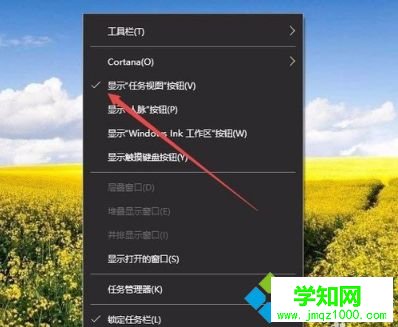
2,這樣在Windows10任務(wù)欄左側(cè)就有一個(gè)“任務(wù)視圖”按鈕了;
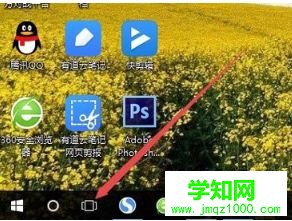
3,用鼠標(biāo)點(diǎn)一下任務(wù)視圖按鈕,就可以方便的打開多桌面界面了,在這里可以選擇使用不同的桌面;
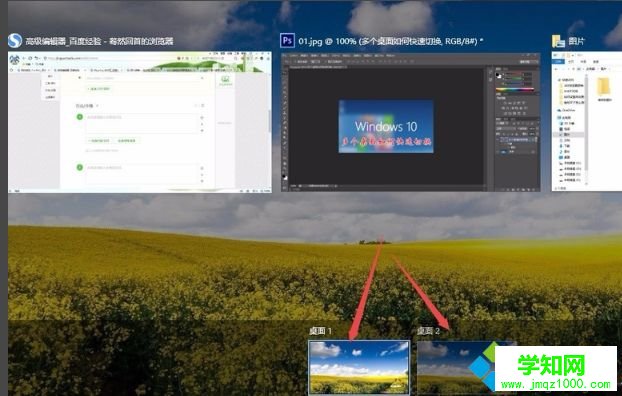
4,如果桌面不夠用了,可以再建立一個(gè)桌面,只需要在多桌面界面點(diǎn)擊右下角的“新建桌面”按鈕就可以了;

5,當(dāng)然了, 如果桌面用不到了,也可以關(guān)閉該桌面,關(guān)閉多桌面就與關(guān)閉文件夾一樣方便,只需要點(diǎn)擊一下右上角的關(guān)閉按鈕就可以了。
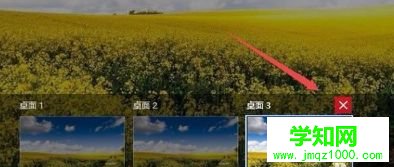
方法二:
1、如何用快捷鍵新建桌面,我們直接按住鍵盤上的windows鍵+tab組合鍵,既可以調(diào)出任務(wù)視圖。

2、然候再按住Windows + Ctrl + D 組合 鍵,就可以新建一個(gè)新的桌面了,非常方便快捷。
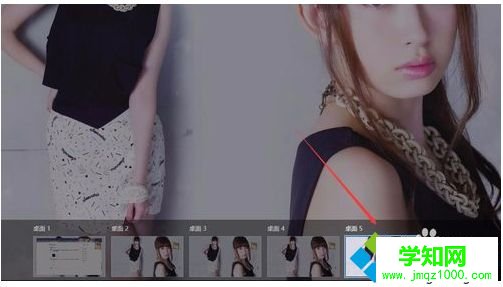
3、如果想快速關(guān)閉當(dāng)前新建的的桌面,我們可以按住:Windows + Ctrl + F4組合鍵,即可關(guān)閉當(dāng)前桌面。

以上內(nèi)容就是給Win10系統(tǒng)添加多個(gè)桌面兩種操作方法,此功能是win10的特色之一,每個(gè)桌面都可以獨(dú)立運(yùn)行軟件,方便管理。
鄭重聲明:本文版權(quán)歸原作者所有,轉(zhuǎn)載文章僅為傳播更多信息之目的,如作者信息標(biāo)記有誤,請(qǐng)第一時(shí)間聯(lián)系我們修改或刪除,多謝。
新聞熱點(diǎn)
疑難解答
圖片精選